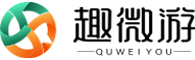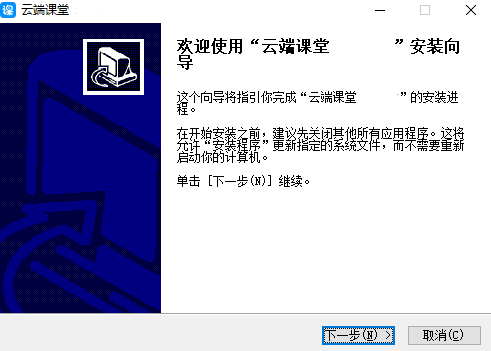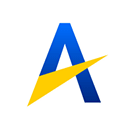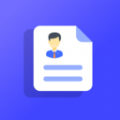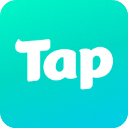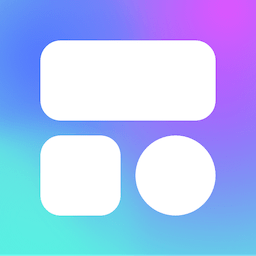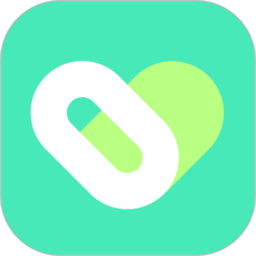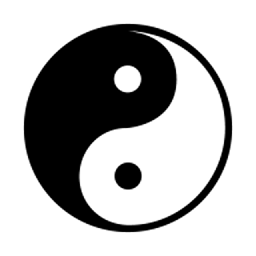《云端课堂》软件介绍
云端课堂它是一款提供专业教育直播、按需点播、高清画质、易于集成、架构灵活的直播教学软件。对学习很有帮助。数据和链接的多个灾难恢复备份,有效防止数据丢失。
云端课堂软件说明
云端课堂,功能丰富、完整、个性化!适用于大、小班课、一对一、空中课堂等教学场景
云端课堂,更清晰,更流畅,低延时,提升授课观感体验,满足各行业教育、培训的多样化需求
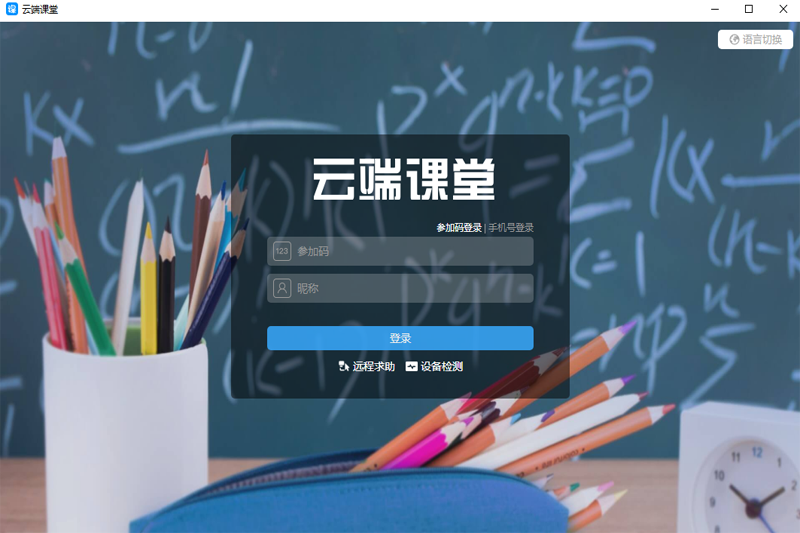
云端课堂软件特色
稳定流畅 高清画质
云端课堂支持UDP私有协议,延时低、抗网络抖动强,为您提供更流畅更稳定的互动直播教学体验
本地+云端录制
云端课堂提供两种录制功能,可生成直播录制视频和云端回放链接
支持海量观众同时在线直播
整体结构支持弹性扩容,海量并发,轻松支持万级在线直播需求
电子白板板书
支持便捷的云端在线同步与分享,板书、画图随心所欲,Office、图片通通支持
课程加密 安心直播
内嵌视频水印、跑马灯、logo等技术手段,有效防止下载/录屏,保护课程版权
直播弹题/测验
老师在线发布测验题,学生端进行答题检测,老师可查看测验结果,检查教室内学员是否认真听课
多种观看方式
可通过链接、二维码、邀请码、付费等多种形式、电脑、手机、Pad等多终端进入直播间观看
学员举手发言
老师可点名学员回答问题,学生也可主动举手请求发言,课堂答疑实时高效
个性化定制开发功能
产品每周快速迭代,根据客户需求可定制开发功能
云端课堂安装步骤
1、在本站下载最新安装包,按提示安装
2、安装进行中,完成即可使用
云端课堂软件问答
直播教室上传的课件支持哪些格式?
A:ppt、pptx、doc、docx、jpg、png、pdf
Q:上传课件时提示上传或转码失败。
A:检查课件名字是否有特殊符号,建议命名只包含中英文以及数字;检查存放课件的路径是否有特殊符号,建议直接把要上传的课件放在桌面上;如果使用的是金山的WPS软件编辑过的课件,可能会出现上传或转码失败,可以把课件转换成PDF在上传即可(查看教程)。如果您的课件设置了密码或者是受保护的课件,会出现转码失败的。去掉密码。
Q:课件已经上传成功了,为什么学生看不到呢?
A:选中“管理课件”中“资料库”里面要展示的课件,点“添加” 添加到右边的“展示课件”中,“点确认选择”即可加载到课堂中了,随便点一张课件即可在白板位置显示出来了,学生即可看到了。